Виртуелни аудио кабл је једноставан начин за снимање звука са рачунара

- 4428
- 307
- Mrs. Glenn Cruickshank
Ако имате потребу за снимањем звука репродукује се на рачунару или лаптопу, постоје различити начини да их направите, од којих је најпопуларније описано у упутствима о томе како да снимите звук са рачунара.
Међутим, на некој опреми се дешава да се дате методе не могу користити. У овом случају можете да користите ВБ аудио виртуелни аудио кабл (ВБ-ЦАБЛЕ) - бесплатни програм који поставља виртуелне аудио уређаје који вам омогућавају да запишете звук репродуциран на рачунару у будућности.
Инсталација и употреба ВБ кабловског виртуалног аудио уређаја
Виртуелни аудио кабл је врло једноставан за употребу, под условом да знате где у систему или програму који користите за снимање, уређаје за снимање (микрофон) и репродукције су конфигурисани.
Напомена: Постоји још један сличан програм, који се такође назива виртуелни аудио кабл, напреднији, али плаћени, помињем то да не постоји конфузија: то је овде бесплатна верзија ВБ-АУДИО виртуалног кабла који се овде сматра.
Кораци за инсталирање програма у систему Виндовс 10, 8.1 и Виндовс 7 ће бити следећи
- Пре свега, мораћете да преузмете виртуелни аудио кабл са службене веб странице ХТТПС: // ВВВ.ВБ-АУДИО.ЦОМ / ЦАБЛЕ / ИНДЕКС.ХТМ и распакирајте архиву.
- Након тога, почните (будите сигурни администратору у име) датотека Вбцабле_сеетуп_к64.Еке (за 64-битни прозори) или Вбцабле_сеетуп.Еке (за 32-битни).

- Притисните дугме Инсталл Дривер.
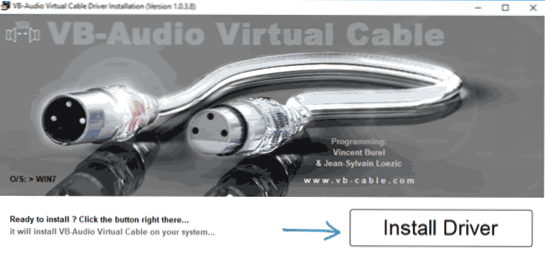
- Потврдите инсталацију управљачког програма и у следећем прозору кликните на ОК.
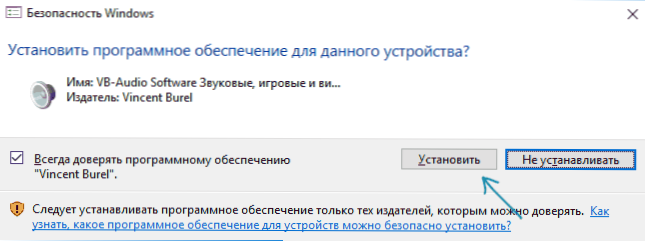
- Биће вам понуђено да поново покренете рачунар - то је по вашем нахођењу, у мом тесту је успело без поновног покретања.
На овом виртуалном аудио каблу је инсталиран на рачунару (ако у том тренутку не бојте, не бојте се, само промените уређај за репродукцију подразумевано у параметрима звука) и може се користити за снимање репродукованог звука.
За ово:
- Идите на листу уређаја за репродукцију (у Виндовс 7 и 8).1 - Десним кликом на икону звучника - Уређаји за репродукцију. У оперативном систему Виндовс 10, за то можете да кликнете на дугме миша у складу са иконом звучника у области обавештења, изаберите "Звукови", а затим идите на картицу "Репродукција".
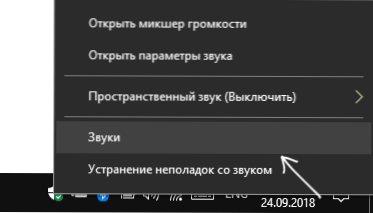
- Притисните десну тастер миша у складу са тачком уноса каблова и изаберите "Употреба подразумевано".
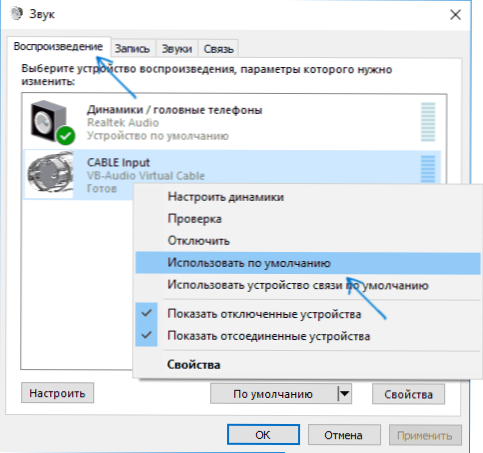
- Након тога, инсталирајте кабловску излаз као подразумевани уређај за снимање (на картици Снимање) или одаберите овај уређај као микрофон у програму за снимање звука.
Сада ће се звукови репродуцирати у програмима преусмерени на виртуелни уређај из излаза кабла, који ће у програмима снимања звука радити као редован микрофон и, у складу с тим, снимање репродукованог звука. Међутим, постоји један недостатак: Током овога нећете чути шта пишете.е. Звук уместо говорника или слушалица биће усмерен на виртуелни уређај за снимање).
Да бисте уклонили виртуелни уређај, идите на Цонтрол Панел - програме и компоненте, избришите ВБ -Цабле и поново покрените рачунар.
Исти програмер има сложенији бесплатни софтвер за рад са звуком, који је погодан, укључујући звук снимања са рачунара (укључујући неколико извора одједном, са могућношћу истовременог слушања) - ВоицеМетер.
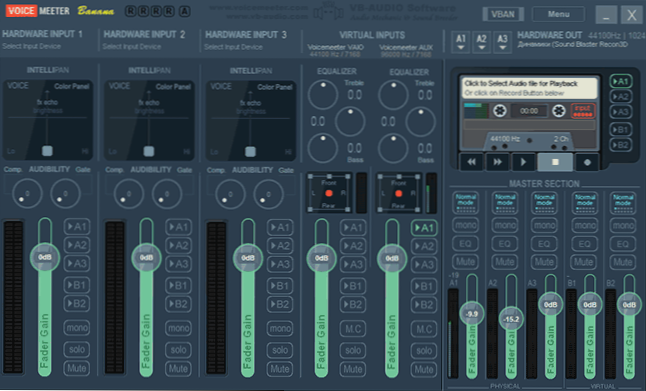
Ако вам није тешко да разумете енглески интерфејс и контролне тачке, прочитајте сертификат - препоручујем да покушате.

